Windows 11/10에서 이벤트 뷰어 로그를 내보내는 방법
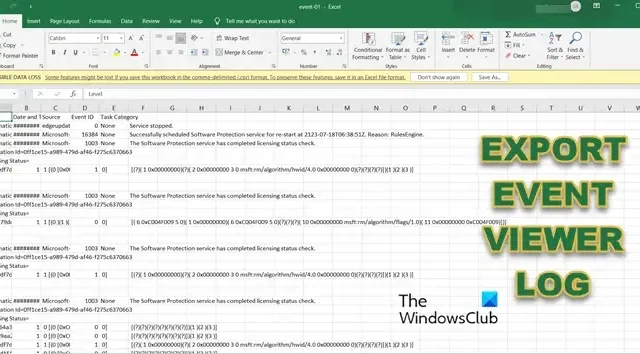
Windows의 이벤트 뷰어는 컴퓨터에서 발생한 이벤트 기록을 생성합니다. 어떤 이유로 애플리케이션이 시작되지 않는다고 가정해 보겠습니다. 이벤트 뷰어는 이를 캡처하고 로그를 생성합니다. 이 게시물에서는 이벤트 뷰어 로그를 내보내는 방법을 살펴보겠습니다 .
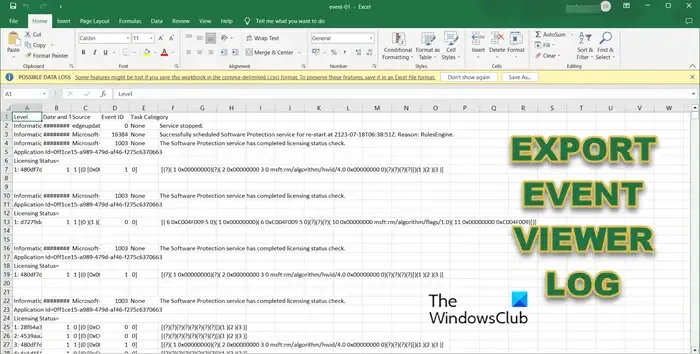
Windows 11/10에서 이벤트 뷰어 로그 내보내기
이벤트 뷰어 로그를 내보낼 수 있는 다양한 형식이 있습니다. 아래에서 가장 일반적인 몇 가지를 언급했습니다.
- 이벤트 뷰어 로그 내보내기. evtx,. XML,. csv 및. txt 파일
- 이벤트 뷰어 로그를 ZIP 파일로 내보내기
- 이벤트 뷰어 로그를 Excel로 내보내기
그들에 대해 자세히 이야기합시다.
1] 이벤트 뷰어 로그 내보내기. evtx,. XML,. csv 및. txt 파일
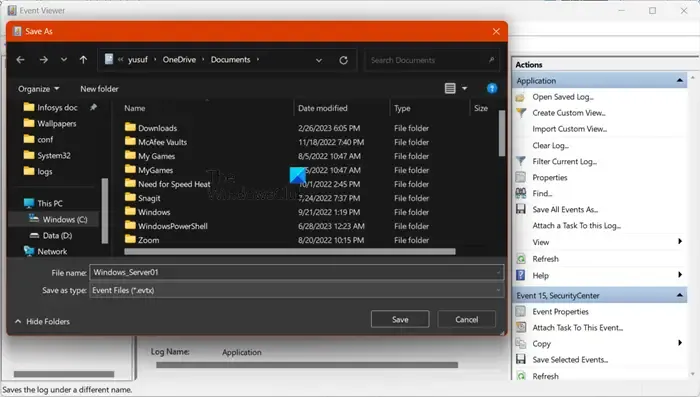
이 모든 형식에도 불구하고,. evtx,. XML,. csv 및. txt는 서로 다르며 모두 동일한 절차를 공유합니다. 따라서 언급된 파일 중 하나로 로그를 내보내려면 아래 단계를 따르십시오.
- 시작 메뉴에서 검색하여 이벤트 뷰어를 엽니다.
- 내보낼 로그를 찾아 선택합니다.
- 이제 작업 탭 아래의 오른쪽 패널에서 다른 이름으로 모든 이벤트 저장을 클릭합니다.
- 파일을 저장할 위치로 이동하고 이름을 지정합니다. 신중하게 파일 이름을 지정하는 것이 좋습니다. Logtype_Servername 구문으로 이름을 지정할 수 있습니다. 여기에서 Logtype은 내보낼 로그 유형이고 Servername은 내보낼 서버입니다.
- 마지막으로 파일 형식 드롭다운 메뉴에서 확장자를 선택하고 저장을 선택합니다.
이제 언급한 위치로 이동하여 로그 파일을 찾을 수 있습니다.
2] 이벤트 뷰어 로그를 ZIP 파일로 내보내기
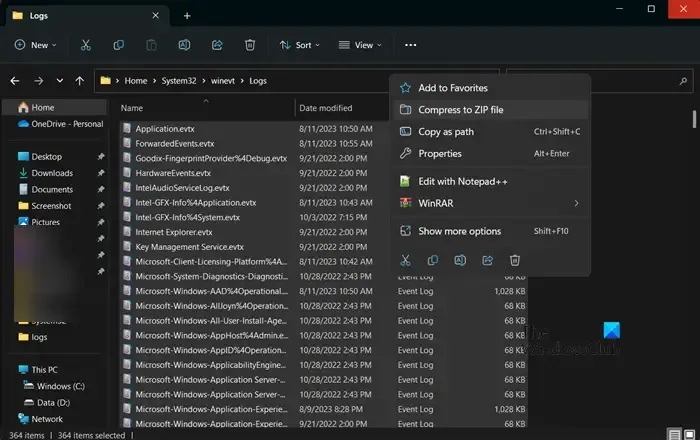
컴퓨터의 모든 로그 또는 일부 특정 로그의 zip을 만들 수 있습니다. 이벤트 뷰어 앱에는 동일한 작업을 수행할 수 있는 옵션이 없지만 가장 확실히 효과가 있는 해결 방법이 있습니다. 로그를 ZIP 파일로 변환하려면 파일 탐색기를 열고 다음 위치로 이동합니다.
C:\Windows\System32\winevt\Logs
이제 내보낼 로그를 선택하고 마우스 오른쪽 버튼으로 클릭한 다음 ZIP 파일로 압축을 선택합니다.
파일을 찾을 수 없거나 읽기 권한이 없는 경우 로그 폴더의 권한을 변경해야 합니다. 이를 위해 주소 표시줄에서 winevt를 클릭합니다. 이제 Logs 폴더를 마우스 오른쪽 버튼으로 클릭하고 속성을 클릭하십시오. 보안 탭으로 이동하여 사용자를 선택하고 편집을 클릭합니다.
마지막으로 모든 권한과 관련된 상자를 선택하고 적용 > 확인을 클릭합니다. 동일한 기술로 모든 로그 파일을 압축할 수 있습니다.
3] 이벤트 뷰어 로그를 Excel로 내보내기
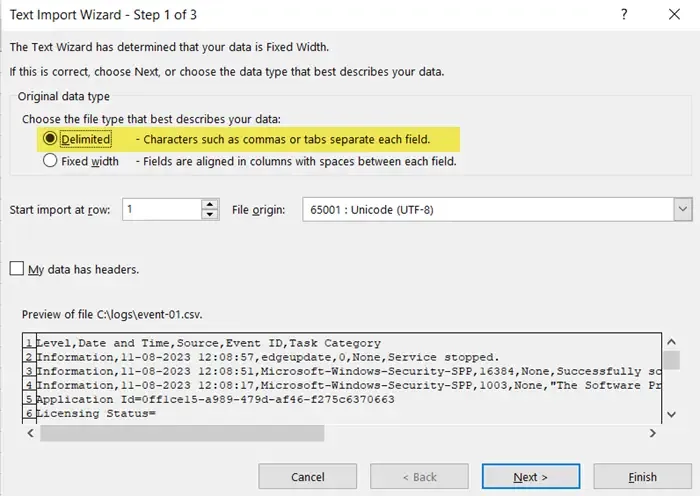
마지막으로 로그를 Excel로 내보내는 방법을 살펴보겠습니다. 로그를 내보내는 옵션은 이벤트 뷰어에서 기본적으로 사용할 수 없지만 아래에 언급된 단계를 사용하여 계속 수행할 수 있습니다.
- 이벤트 뷰어를 엽니다.
- 내보낼 로그로 이동하여 선택합니다.
- 이제 다른 이름으로 모든 이벤트 저장을 클릭하고 파일을 CSV(Command Separated) 형식으로 저장합니다.
- 엑셀을 엽니다.
- 열기를 클릭하고 로그 파일을 저장한 위치로 이동하여 엽니다.
- 이렇게 하면 텍스트 가져오기 마법사가 시작되고 구분됨을 클릭한 후 다음을 클릭합니다.
- 쉼표 옆의 확인란을 선택하고 탭 옆의 확인란을 선택 취소한 후 다음을 클릭합니다.
- 일반을 선택하고 마침을 클릭합니다.
- 로그 파일을 Excel 스프레드시트로 가져옵니다.
- 이제 데이터 > 정렬 > 선택 확장 > 정렬을 클릭합니다.
- 정렬 기준에서 이벤트 ID를 선택하고 화면의 지시에 따라 데이터를 원하는 대로 정렬해야 합니다.
앞에서 언급한 방법 중 하나를 사용하여 로그를 내보낼 수 있기를 바랍니다.
Windows 11에서 이벤트 뷰어 로그는 어디에 저장됩니까?
Windows는 이벤트 뷰어의 로그를 C:\WINDOWS\system32\config\에 저장합니다. 파일 탐색기를 열고 해당 위치로 이동하여 로그 파일에 액세스할 수 있습니다. 특정 로그 파일을 다른 위치와 다른 형식으로 저장할 수도 있습니다. 동일한 작업을 수행하는 방법을 알려면 앞서 언급한 가이드를 확인하십시오.
Windows 11에서 이벤트 로그를 어떻게 가져오나요?
이벤트 로그에 액세스하려면 시작 메뉴에서 검색하여 이벤트 뷰어를 엽니다. 그런 다음 왼쪽 패널에 있는 여러 폴더를 확장하여 로그로 이동해야 합니다. 로그를 보려면 해당 로그를 두 번 클릭하면 모든 세부 정보를 볼 수 있습니다.


답글 남기기